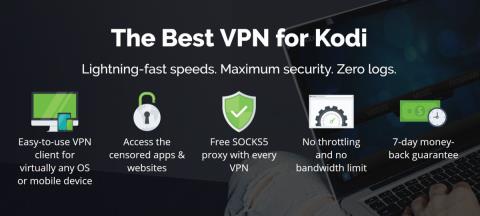如何在 Kodi 上啟用 RTMP 進行直播

如果你還在使用 Kodi Krypton,你可能已經注意到直播可能會有點麻煩。但透過啟用 RTMP,你可以輕鬆解決最棘手的問題
BK Links 為 Kodi 打造的版本被認為是目前最好的 Kodi 版本之一。該版本擁有未來感十足且易於使用的介面,並內建了一些最受歡迎的 Kodi 插件。其中包括 Neptune Rising、Dothraki、Nemesis、Maverick TV、Death Streams、Placenta、Planet MMA、Supremacy、The Dogs Bollocks、Verdict、Wolf Pack 等外掛程式。
在本文中,我們將逐步向您展示如何安裝 BK Links 版本。如您所見,該過程與大多數版本的安裝過程類似。如果您從未安裝過,不用擔心,我們詳細的說明將幫助您輕鬆上手。安裝完成後,我們將簡要介紹其主要功能。這是一個龐大的版本,我們可能無法涵蓋所有內容,但我們會盡力向您展示其基本功能。
68% 折扣 + 3 個月免費試用
為了在使用 Kodi 時更好地保護隱私,請使用 VPN
網路服務供應商有監控使用者線上活動的壞習慣。他們聲稱需要確保沒有人違反他們的條款和條件。即使只是懷疑有人違反了,他們也會採取降速、發送違規通知甚至完全中斷服務等措施。儘管網路服務供應商的反應令人惱火,但在串流媒體時,你絕對應該使用虛擬私人網路 (VPN)。
VPN 使用強大的加密演算法加密進出您電腦的所有數據,從而保護您的隱私,使其幾乎(並非雙關語)不可能被破解。任何攔截您流量的人都無法看到您的訪問路徑和線上活動。此外,透過選擇位置合適的伺服器,VPN 還能幫助使用者繞過地理限制。
VPN 提供者眾多,選擇最適合的可能並非易事。需要考慮的最重要的因素包括:快速的連線速度 可以減少(有時甚至消除)緩衝;無日誌記錄政策 可以進一步保護您的隱私; 無使用限制 可讓您全速存取任何內容; 支援多裝置的軟體 可確保 VPN 相容於您的所有裝置。
適用於 Kodi 的最佳 VPN – IPVanish
我們測試過許多(如果不是全部的話)VPN 提供者。而我們毫不猶豫地向 Kodi 用戶推薦的 VPN 提供者是 IPVanish。 IPVanish擁有遍布全球的伺服器,無速度上限或限制,無限頻寬,無流量限制,嚴格的無日誌政策,以及適用於所有流行平台的客戶端軟體,符合我們的標準,並提供卓越的性能和令人印象深刻的價值。
IPVanish 提供 7 天退款保證,這意味著您有一周時間可以無風險地試用。請注意, WebTech360 Tips 的讀者可以 節省 60% 的 IPVanish 包年套餐費用,每月僅需 4.87 美元。
BK Links Build 安裝步驟
此版本由開發人員 Mason B 開發,可透過 Stream Digital Wizard 安裝。我們需要先安裝該嚮導,但在此之前,請先將合適的媒體來源新增至 Kodi 檔案管理器。
啟用未知來源
在 Kodi 上安裝任何第三方插件、儲存庫或建置之前, 必須啟用未知來源。
在 Kodi 主畫面上,點選 「設定」圖示。它位於螢幕左上角,是一個類似齒輪的小圖示。然後,在 「設定」畫面上,點選 「系統設定」。
在系統設定畫面中,按一下 左側的 附加元件,然後按一下螢幕中央的未知來源行 以啟用它們。
將會彈出一個訊息框。閱讀警告後,點選 「是」 關閉該訊息框。
將安裝來源新增至檔案管理器
再次在 Kodi 主畫面上,點選 設定圖示 。這次,點選 檔案管理器。
在檔案 總管畫面中,雙擊 左側的新增來源。
按一下顯示的內容行,然後在下一個畫面上,準確輸入來源路徑: https://streamdigital.org/wiz/ ,然後按一下 「確定」。
返回 新增檔案來源螢幕,確保所有內容正確無誤,然後按一下 「確定」 以確認新增檔案來源。
安裝 Stream Digital Wizard
與大多數透過儲存庫安裝的其他嚮導相反,Stream Digital Build 直接從您剛剛新增的媒體來源上找到的 zip 檔案安裝。
在Kodi 主畫面上,點選左側主選單中的「附加元件」 。然後點選附加元件瀏覽器圖示。它位於螢幕左上角,看起來像一個打開的方框。
在附加元件瀏覽器畫面中,按一下「從 zip 檔案安裝」。
接下來,點擊剛剛新增的wiz 來源,最後點擊plugin.program.sdwiz.zip。
Stream Digital Wizard 安裝將立即開始,一旦完成,精靈將啟動,以便您可以繼續下一步。
安裝 BK Links Build
嚮導啟動後,會立即顯示歡迎頁面。
點選 「關閉」 即可關閉頁面。之後無需提醒;其他按鈕也毫無意義。
接下來,精靈會顯示一個選項頁面。為了簡單起見,請保留預設選項,然後點擊「 繼續」。
然後,精靈會直接帶你進入建置選單。這正是我們所需要的,只需點擊 「建立選單」即可。
向下捲動“建置選單”,直到找到“BK 連結”條目。其中有兩個,分別對應兩個不同的安裝伺服器。您可以選擇其中一個。下載開始後,如果您覺得速度太慢,可以取消下載並嘗試另一個伺服器。
一旦您單擊兩個可用來源之一,您將進入建置的安裝選項。
若要清除您目前的 Kodi 設定並重新開始,請點選 「全新安裝」。如果您希望保留現有的附加元件、儲存庫和其他設置,請點選 「標準安裝」。我們選擇點擊“全新安裝”,因為我們想要一個全新的設定。我們強烈建議您也這樣做。
如果您點擊“全新安裝”,系統會要求您確認是否恢復 Kodi 預設設定。只需點擊 “繼續”即可。
Kodi 配置重置後,建置安裝將立即開始,只需一分鐘。
這個過程分為兩個部分。首先需要下載建置版本,這一步驟可能需要相當長的時間,具體取決於多種因素。就我而言,下載過程只花了半個多小時。
下載完成後,就會啟動實際安裝。安裝過程速度很快,但仍需要一段時間。在我的系統上,安裝過程花了將近五分鐘。
安裝完成後,系統會詢問您是否重新載入設定檔或強制關閉 Kodi。建議您點選 「強制關閉」。
重新啟動 Kodi 後,您將看到 BK Links Build 使用者介面,而不是熟悉的 Kodi 介面。
BK Links 選單快速瀏覽
雖然本文不足以讓您全面了解這個出色插件的每個功能,但我們至少會看看您可以在每個部分中找到什麼。
主選單和使用者介面
BK Links Build 的使用者介面非常簡潔流暢。與許多其他版本一樣,螢幕中間有一個選單欄,按下向上箭頭時,功能表列上方會顯示小部件,按下向下箭頭時,選單列下方會顯示子選單項目。在頂部,您可以快速存取收藏夾、版本的搜尋功能和電源選項。
主選單選項眾多,卻又易於理解。總共有十個選項,每個選項的名稱都清晰易懂,讓您一眼就能看出其功能。
電影
這個版塊想必會讓每位影迷印象深刻。這裡的內容非常豐富。這個版塊的小工具叫做「Monster Munch」。它列出了近 700 部電影,只需點擊圖標即可觀看。
至於該部分的子選單,有一些選項可以快速存取該版本多個附加元件的電影部分。其中包括一些最佳的電影附加組件,例如 Uranus、Placenta 或 Supremacy。
演出
如果你喜歡電視劇而不是電影,那麼這個部分和上一個部分一樣好用,而且它同樣從一些最好的插件中拉取內容。這個小部件顯示了 Neptune Rising 插件中的熱門電影部分。
該部分的子選單提供一些優質電視節目的直接連結。例如,Placenta 的按網路清單。另一個有趣的子部分是 Catchup TV,其中包含最新一集的熱門電視節目。
4K 中心
如果您喜歡超高清內容,並且擁有支援它的硬件,那麼您一定會對這個部分感到滿意。該小部件展示了 Redemption 插件中的一系列 4K 電影。目前有 30 多部影片可供選擇。
如需更多超高清內容,該部分的子選單可直接連結到多個附加元件的 4K 版塊,例如 Dogs Bullock、Supremacy、Maverick、UK Turk Playlists、Star Tec 和 Monster Munch。總計數百款內容。
運動的
您可能已經猜到了,這是專為運動迷打造的版面。內容種類似乎和之前的版塊一樣豐富。作為一個小部件,您可以直接連結到八個精彩的體育附加組件。它們分別是 Extreme Sports、Maverick Sports、Motor Replays、Planet MMA、PureSports、SportsDevil、The Loop 和 Wrestling On Demand。
如果這些還不足以滿足您對體育的渴望,子選單還有其他一些選項,包括 133 個直播 IPTV 體育頻道的清單。
電視直播
對於鐵桿剪線族來說,這將是一個不錯的選擇。而且理由充分。它包含了IPTV直播的最佳插件內容。該部分沒有小部件,子選單也比較小,但不要因此而卻步。
這裡仍然有大量內容可供選擇。 CCloud、Fluxus TV、TV One!、Midian、Maverick 和 Star Tec 等平台提供直播電視節目。總計數千個全球電視頻道。
孩子們
孩子們也會在這個版本中找到他們喜歡的內容。這就是它的位置。最棒的是,它不僅僅包含電影。當然,還有電影,例如,該版塊的小部件就包含超過 150 部影片。
但當你進入子選單時,你會發現種類更多。我特別喜歡復古卡通版塊,在那裡你可以觀看過去的卡通。如果你家有活潑好動的孩子,兒童健身也是不錯的選擇。
音樂
您是音樂迷嗎?本版塊定能滿足您的需求。小工具包含全球百強單曲,子選單提供更多音樂選擇。
它提供音樂視頻和純音頻兩種選擇。例如,MPS Streams 子版塊擁有最豐富的音訊資源,涵蓋數千首曲目。
休息室
休息室部分的內容很難解釋。我想你得自己去看看。這個小部件提供了 Uranus 插件中許多電影合集的直接連結。例如,有「小雞電影」、「基於真實故事」、「星際爭霸戰」和「戰爭」等類別。
至於子菜單,它有烹飪、真人秀、健身、功夫電影或紅燈等類別,紅燈是受 PIN 保護的成人內容部分。
預覽
我發現最後這個內容部分有點令人失望。我原本以為能看到即將上映的電影的預告片,結果卻看到一個複雜的結構,要求我輸入我的 TNT 憑證。更糟的是,我在建造的其他地方,甚至在網路上都找不到任何關於這個主題的資訊。或許你們中的哪位讀者知道這是什麼意思,願意在本文下方的評論區解釋一下?
工具與系統
您將在最後兩部分中找到任何內容。正如其名稱所暗示的那樣,所有工具和系統設定都隱藏在這裡。
包起來
BK Links 版本是另一個很棒的版本,很多人都會喜歡。雖然安裝可能需要一些時間,但絕對比手動安裝每個插件好。這就是版本的主要優勢:一次安裝即可完成所有設定。至於內容,BK Links 版本無可挑剔。它的每個部分都提供了豐富的內容選擇,適合各種口味。
您嘗試過 BK Links 版本嗎?您最喜歡它的哪一點?您在安裝或使用過程中遇到過任何問題嗎?請在下方留言處分享您的使用體驗。
如果你還在使用 Kodi Krypton,你可能已經注意到直播可能會有點麻煩。但透過啟用 RTMP,你可以輕鬆解決最棘手的問題
2017 年底最令人驚喜的熱門電視劇之一是《漫威離家童盟》,這部劇講述了一群不同尋常的年輕人發現
了解如何輕鬆地將您的 Kodi 構建傳輸到另一台設備,從而節省您設定您喜歡的自訂的時間和精力。
Kodi 是一款非常實用的軟體。它免費開源,可在筆記型電腦、平板電腦和智慧型手機上運行,並且高度可自訂。
Kodi 上有一些專門的紀錄片插件,但大多數都專注於特定的類型或領域。 Abraxas 則有所不同。
為你的 Kodi 安裝尋找一個好的 IPTV 插件可能會令人沮喪。 Selfless 外掛就像大海撈針,並且已經證明
我們最新列出了最好的官方和非官方 Kodi 插件,用於在 Kodi 上觀看寶萊塢電影、印地語和其他印度內容。
如果您熱衷於綜合格鬥 (MMA)、拳擊、摔跤或武術,那麼您可能一直在尋找專門用於格鬥運動的插件。
Openload 供應商要求您將 IP 裝置與其服務配對。我們會解釋這樣做的原因以及您可以採取的措施。
大多數 Kodi 用戶都在尋找可靠的 IPTV 插件,而 Project Cypher 無疑是一個強有力的競爭者。它已經在 Kodi 上線一段時間了。